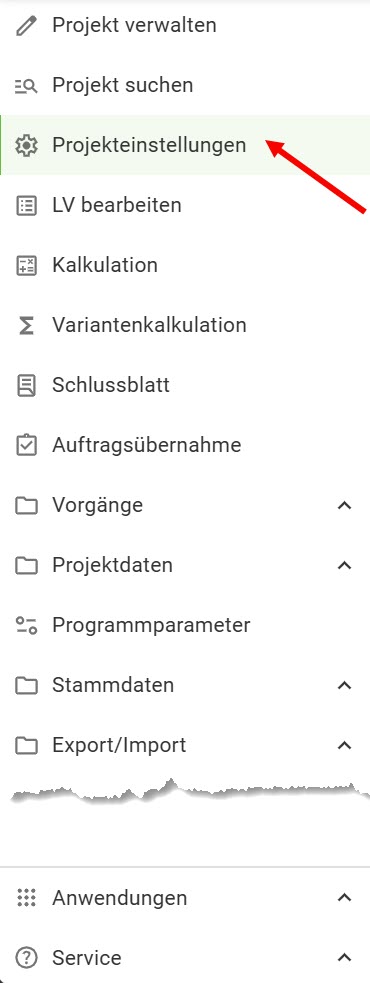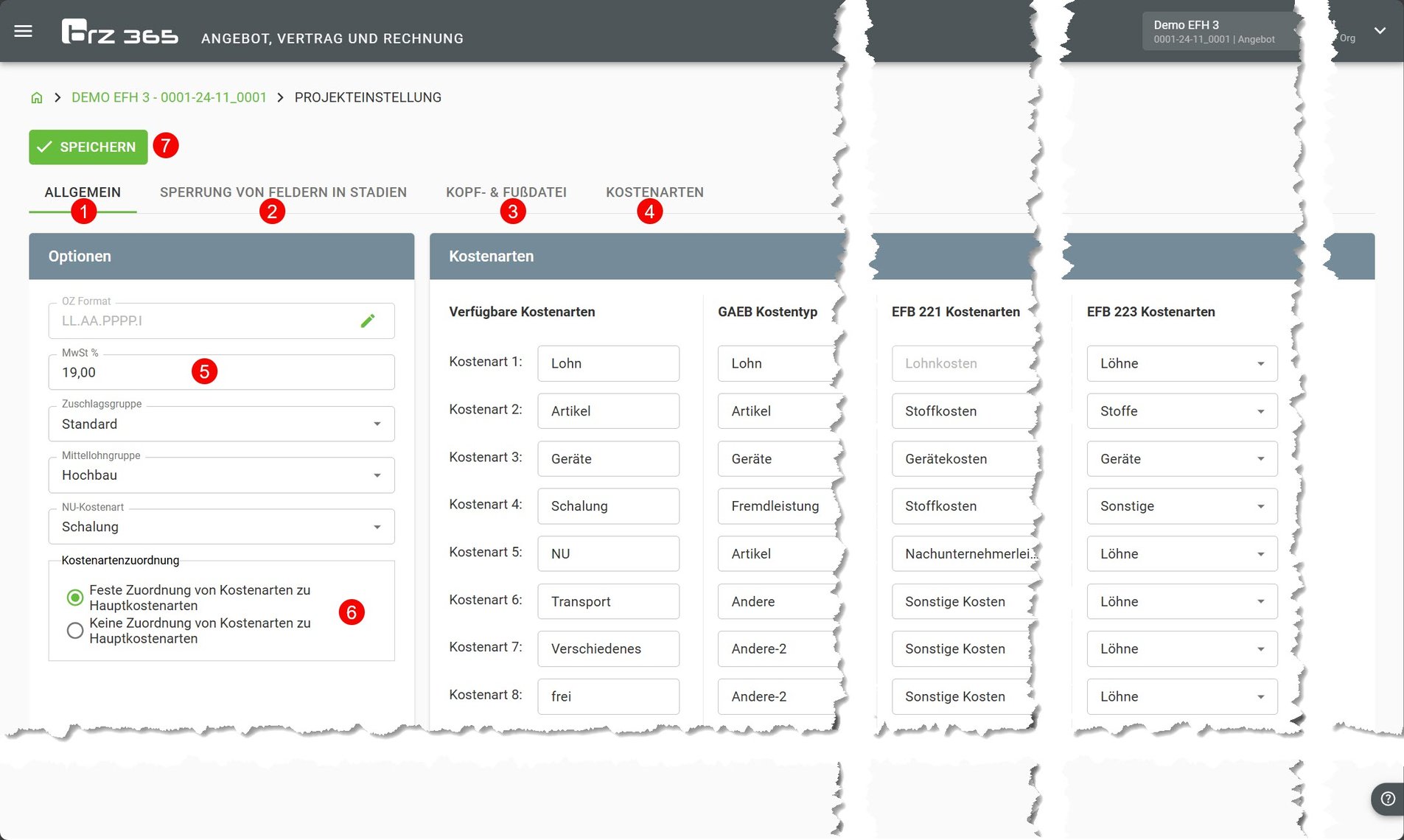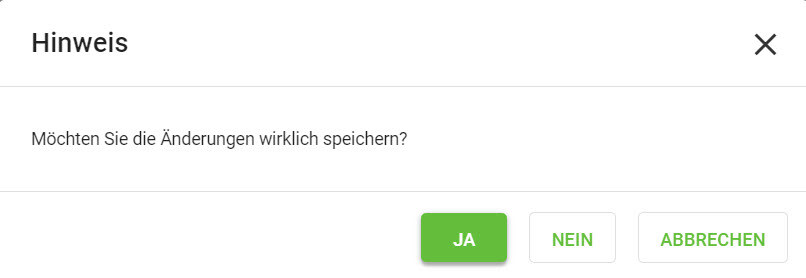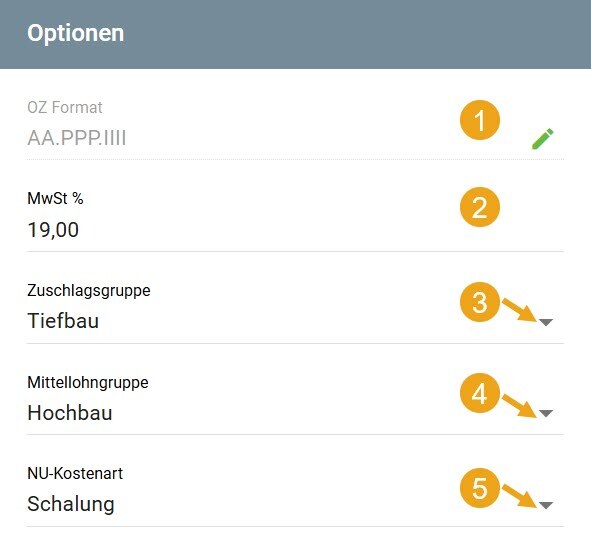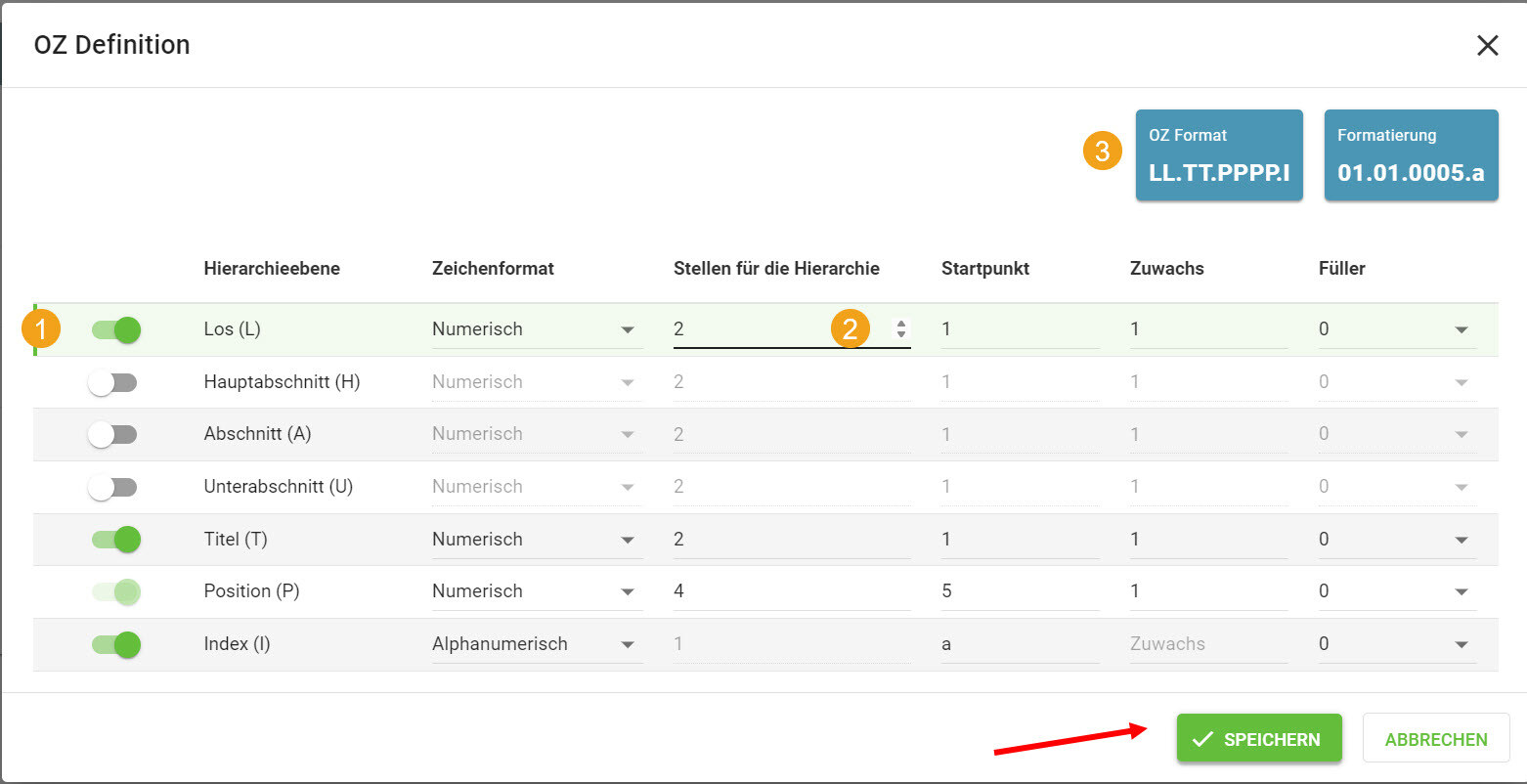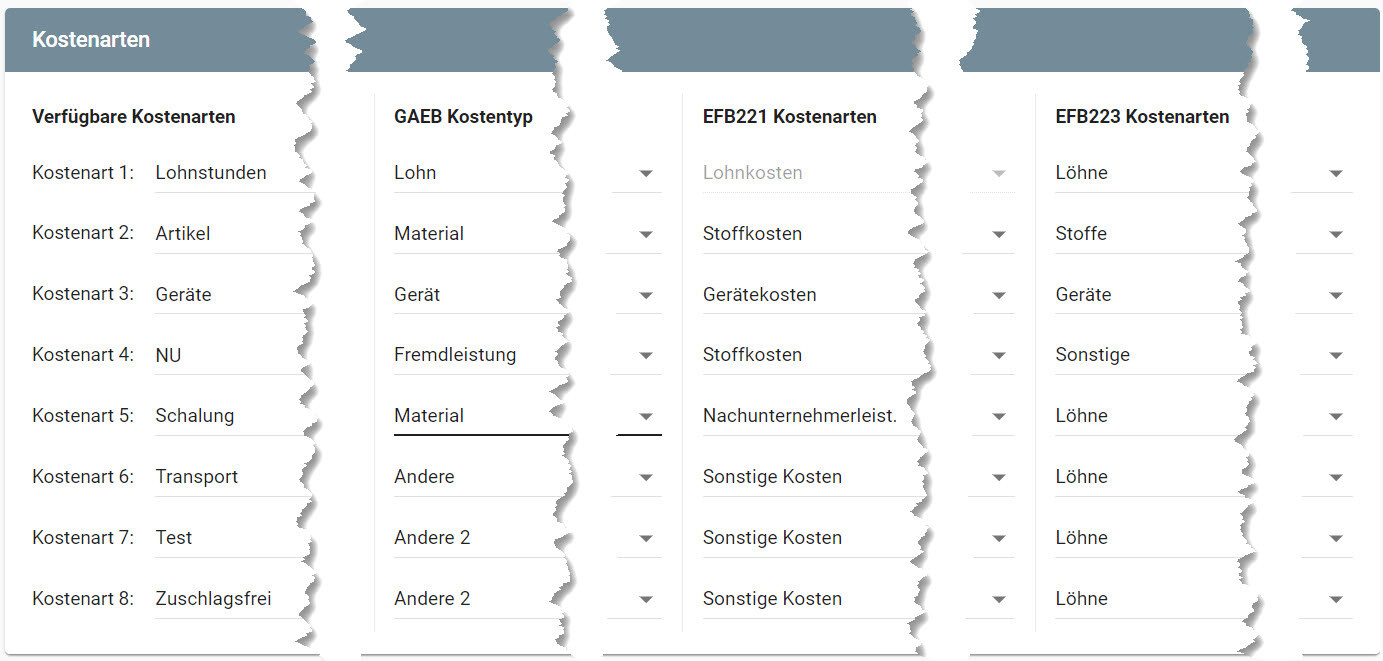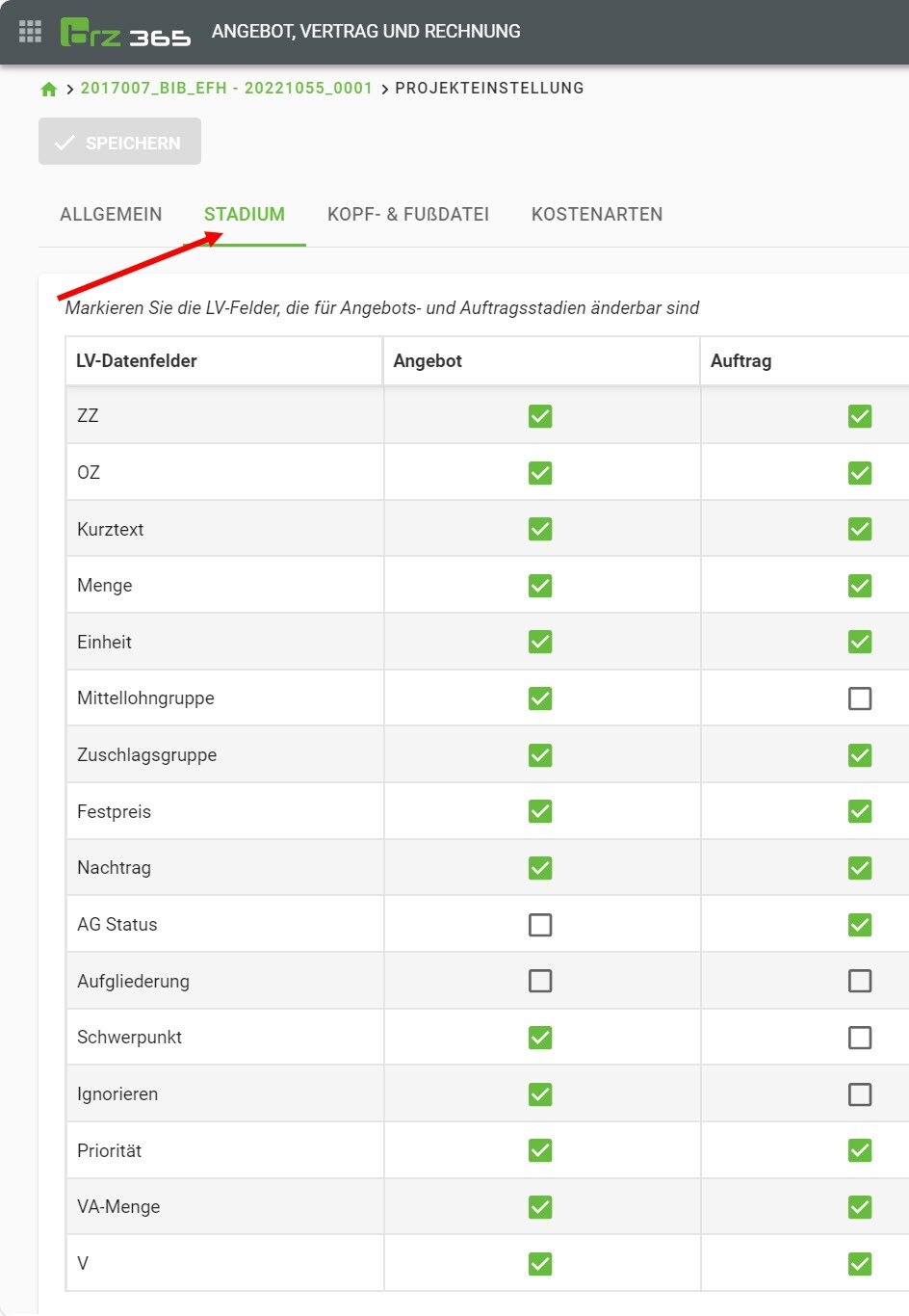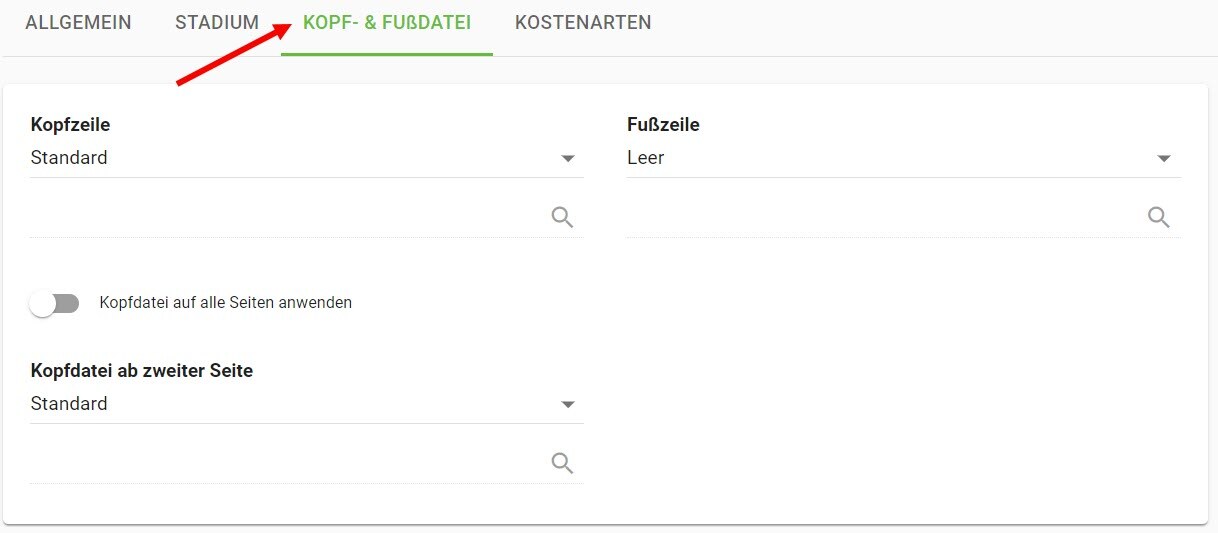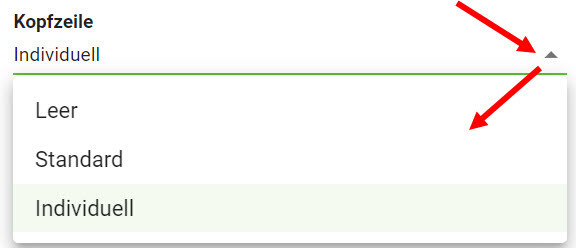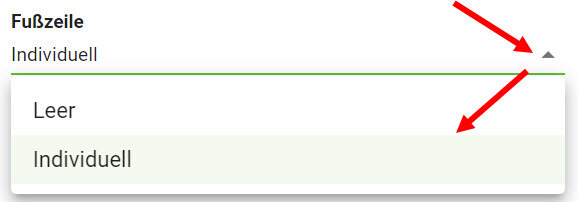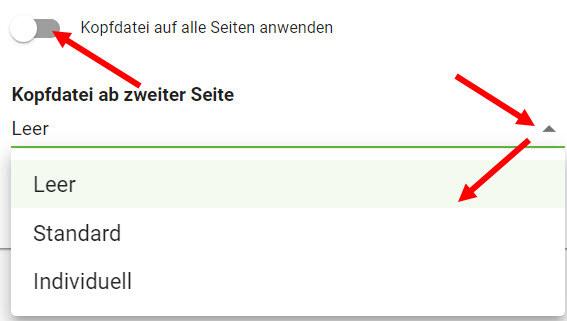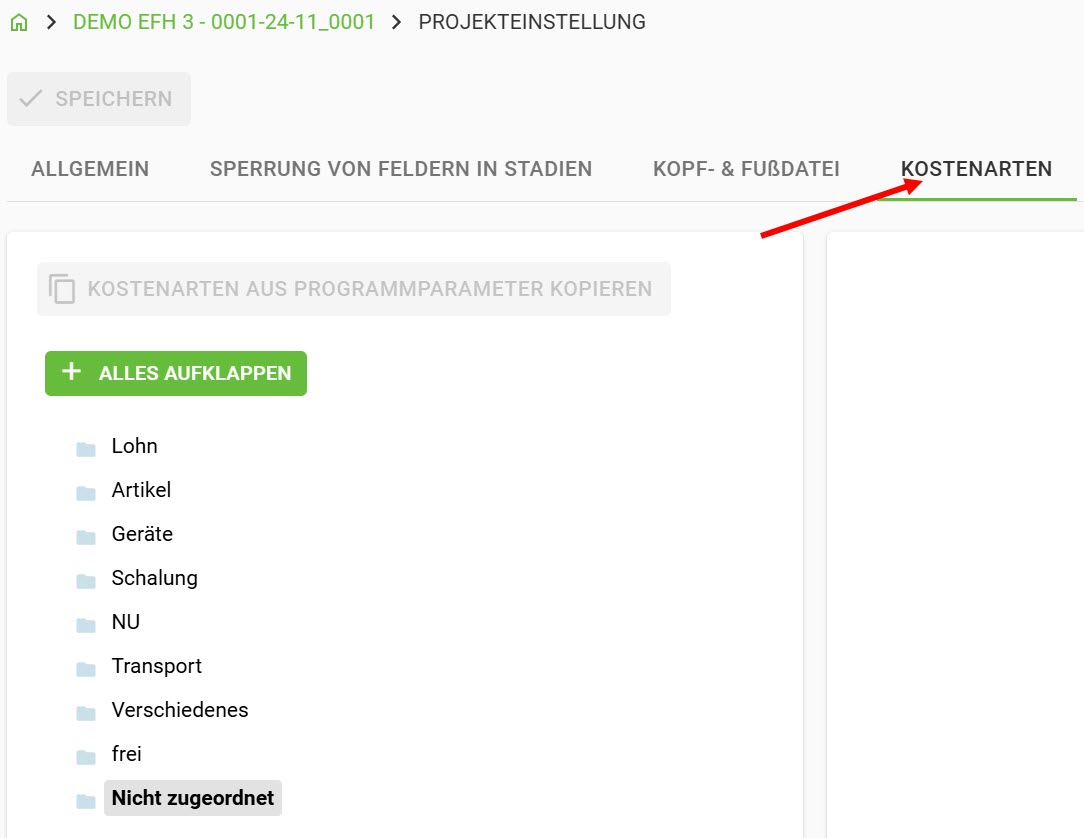BRZ 365 Angebot, Vertrag & Rechnung - Projekteinstellung
Voraussetzung
- mindestens Starterpaket
- einige Parameter erst im Profipaket
Vorgehensweise
Grundlagen
In den Projekteinstellungen können Einstellungen vorgenommen werden, die nur für das aktuelle Projekt gelten. Sollten hier Änderungen vorgenommen werden, haben diese keine Auswirkung auf andere, bestehende oder neue Projekte.
❌ Achtung: Einige Optionen sind erst im Profipaket enthalten, diese sind entsprechend gekennzeichnet.
Einstellmöglichkeiten
Folgende Registerkarten stehen Ihnen zur Verfügung:
- 1 Allgemein
- 2 Sperrung von Feldern in Stadien
- 3 Kopf- & Fußdatei
- 4 Kostenarten
- 5 Diesem Eintrag muss in der E- sowie der 13b-Rechnung besondere Beachtung zukommen.
- 6 Speichern der Einträge der jeweiligen Registerkarte.
Ansonsten kommt diese Meldung.
Mit Ja werden die gemachten Einträge/Änderungen übernommen und die neu angewählte Registerkarte geöffnet.
Mit Nein werden die gemachten Einträge/Änderungen verworfen und die neu angewählte Registerkarte geöffnet.
Mit Abbrechen gelangen Sie wieder in die bisherige Registerkarte.
Allgemein - Optionen
Unter den Optionen stehen Ihnen folgende Einstellungsmöglichkeiten zur Verfügung:
❌ Achtung: folgende Einstellungen sind erst ab dem Profipaket nutzbar:
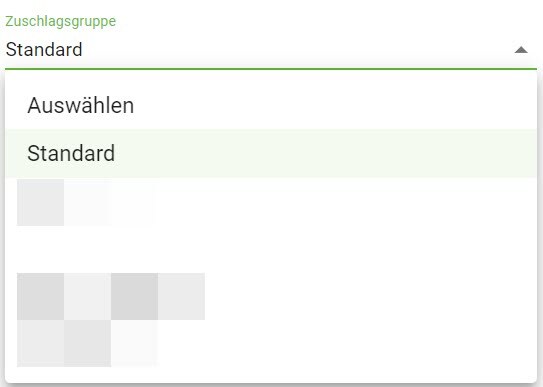
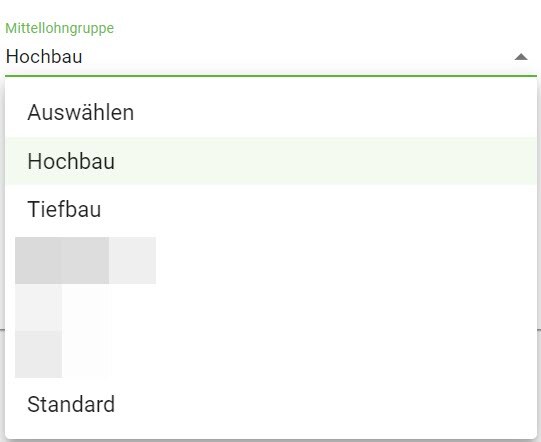
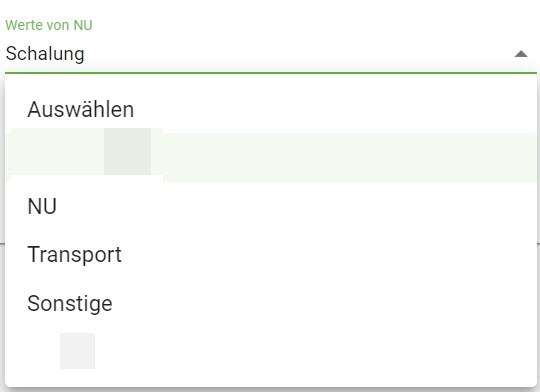
Allgemein - Kostenarten
❌ Achtung: Diese Einstellungen sind erst ab dem Profipaket nutzbar.
Unter Verfügbare Kostenarten können Sie die Bezeichnung der Haupt-Kostenarten für die Kalkulation (Kalkulationsspalten) ändern.
✅ Tipp: Unter GAEB , EFB221 und EFB223 müssen die Daten entsprechend angeglichen werden.
✅ Tipp: Die Zuordnung des GAEB Kostentyps wird für die Aufgliederung der Einheitspreise beim GAEB-Export benötigt.
Sperrung von Feldern in Stadien
Mit dieser Einstellung können Sie die Änderbarkeit wichtiger Felder der Position in den einzelnen Stadien bestimmen.
Wenn Sie neu starten ist es möglicherweise sinnvoll alle Haken zu setzen, damit Sie in der täglichen Arbeit eine Übersicht über Ihre Möglichkeiten haben.
Kopf- und Fußdatei
In diesen Bereich definieren Sie das Layout der Kopf- und Fuß-Bereiche für die Vorgänge.
Über die Lupen kann auf, in der Stammdaten-APP hinterlegte, Layouts zugegriffen werden.
Standard: Es wird der Bereich mit den Informationen aus den Programmparametern übernommen.
Leer: Mit dieser Auswahl wird der jeweilige Bereich des Vorgangs leer gelassen z.B. bei der Verwendung eines Briefpapiers mit bereits vorgedruckten Daten.
Individuell: Haben Sie im Stamm für Kopf- und Fußbereich entsprechende Vorlagen für Ihre Organisation hinterlegt, können Sie diese über die Suche auswählen.
✅ Tipp: Wenn sie die Kopfdatei auf alle Seiten anwenden möchten, dann aktivieren sie diese Option.
Ansonsten besteht hier die Möglichkeit für Folgeseiten eine andere Definition vorzunehmen.
Kostenarten
❌ Achtung: Bei den Kostenarten ist die Funktion in den Programmparametern und in den Projekteinstellungen unterschiedlich.
In den Projekteinstellungen können keine neuen Kostenarten -Gruppen und keine Kostenarten-Nummern angelegt werden.
Es besteht die Möglichkeit die, in den Programmparameter hinterlegten, Kostenarten-Nummern einmalig zu übernehmen.
❌ Achtung: Eine Änderung/Verknüpfung von Artikeln ist dann nicht mehr möglich.